装完win10提示no bootable devices found怎么修复 装完win10提示no bootable devices found如何解决
装完win10提示no bootable devices found可能是由于系统未正确安装引导程序或硬盘故障导致的,要解决这个问题,可以尝试重新安装引导程序或检查硬盘连接是否正常。也可以通过BIOS设置来检测硬盘是否被识别,或者尝试使用外部启动盘进行修复。只要按照正确的步骤进行操作,这个问题是可以很容易解决的。
具体方法:
解决方法一:进入BIOS查看系统引导首位设备是不是Hard Disk
1、开机或重启过程中,在自检画面按热键进入BIOS Setup界面(如DEL);
2、在BIOS中切换到 BIOS Setup选项下,使用键盘的右方向键选择Boot(或:Startup)菜单,根据实际情况对硬盘的启动顺序调整至首位将硬盘设置为第一启动项。按F10键保存按Y键确定退出重启即可!

帮助:CD/DVD、SATA ODD、ATAPI CD、CD-ROM Drive等表示光驱设备 SATA HDD、ATA HDD、Hard Drive等表示硬盘设备 ATA SSD表示固态硬盘设备USB CD-ROM表示外接USB光驱引导,需要在开机前连接好,否则无法识别 USB FDD、USB HDD、USB ZIP表示外接USB设备引导,需要在开机前连接好,否则无法识别 Removable Devices也表示外接USB设备引导,需要在开机前连接好,否则无法识别 PCI LAN、Network、Legacy LAN等表示网络设备。
设备名称详细参考图:
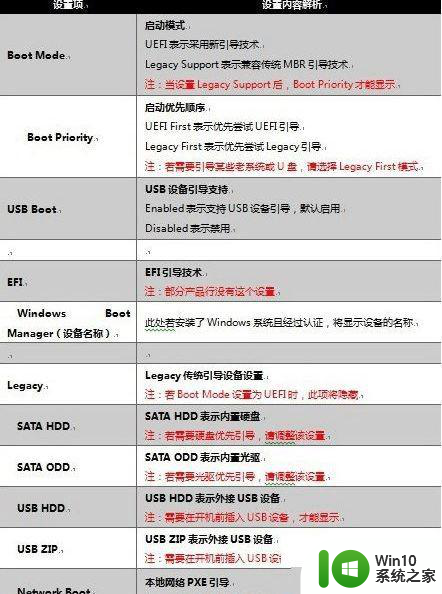
解决方法二:磁盘引导出错
1、制作一个U盘启动PE工具连接到电脑;
2、开机或重启电脑,在自检画面处反复按键盘的“F12”或“Fn+F12”热键调出启动菜单(不同品牌的电脑启动热键不同)
3、等待启动菜单选择界面出来后,根据实际情况选择 USB开头的选项;
4、进入PE后点击“Windows引导启动修复”工具对引导分区进行修复。
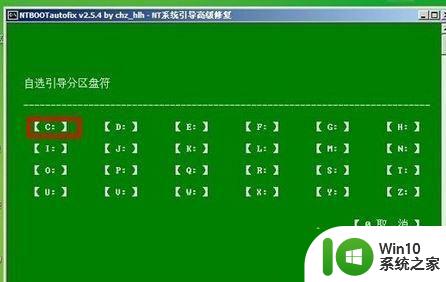
也可以使用DG分区工具,打开后选中C盘单击右键,选择【重建主引导记录(MBR)】来修复。
完成修复后移除U盘,重启计算机即可正常系统。
以上就是装完win10提示no bootable devices found怎么修复的全部内容,还有不懂得用户就可以根据小编的方法来操作吧,希望能够帮助到大家。
装完win10提示no bootable devices found怎么修复 装完win10提示no bootable devices found如何解决相关教程
- win10提示“无法完成更新正在撤销更改”的修复方法 win10提示“无法完成更新正在撤销更改”怎么办
- win10提示无法成功完成操作,因为文件包含病毒的解决方法 win10提示无法成功完成操作,因为文件包含病毒怎么办
- 安装完win10没有驱动怎么办 装完win10没有驱动如何解决
- win10开机提示winload.efi丢失如何修复 win10开机提示winload.efi丢失怎么解决
- 电脑装完win10出现花屏怎么解决 如何修复电脑装完win10后出现的花屏问题
- 装win10后显示invalid 装完win10后显示invalid怎么办
- win10总提示“无法成功完成操作,文件包含病毒”如何解决 win10无法完成操作文件包含病毒怎么办
- 戴尔装完win10显示设备遇到问题需要重启如何修复 戴尔电脑升级到Windows 10后出现显示设备问题需要重启如何解决
- win10安装驱动失败如何解决 win10安装驱动时提示失败怎么办
- win10电脑无法启动提示File:\BOOT\BCD如何修复 win10 file \boot\bcd故障完美解决步骤
- win10系统360安全卫士未完全开启解决方法 win10系统360安全卫士提示未完全开启怎么办
- 新电脑组装完win10不显示机械硬盘怎么解决 新电脑组装后机械硬盘未显示win10怎么办
- 蜘蛛侠:暗影之网win10无法运行解决方法 蜘蛛侠暗影之网win10闪退解决方法
- win10玩只狼:影逝二度游戏卡顿什么原因 win10玩只狼:影逝二度游戏卡顿的处理方法 win10只狼影逝二度游戏卡顿解决方法
- 《极品飞车13:变速》win10无法启动解决方法 极品飞车13变速win10闪退解决方法
- win10桌面图标设置没有权限访问如何处理 Win10桌面图标权限访问被拒绝怎么办
win10系统教程推荐
- 1 蜘蛛侠:暗影之网win10无法运行解决方法 蜘蛛侠暗影之网win10闪退解决方法
- 2 win10桌面图标设置没有权限访问如何处理 Win10桌面图标权限访问被拒绝怎么办
- 3 win10关闭个人信息收集的最佳方法 如何在win10中关闭个人信息收集
- 4 英雄联盟win10无法初始化图像设备怎么办 英雄联盟win10启动黑屏怎么解决
- 5 win10需要来自system权限才能删除解决方法 Win10删除文件需要管理员权限解决方法
- 6 win10电脑查看激活密码的快捷方法 win10电脑激活密码查看方法
- 7 win10平板模式怎么切换电脑模式快捷键 win10平板模式如何切换至电脑模式
- 8 win10 usb无法识别鼠标无法操作如何修复 Win10 USB接口无法识别鼠标怎么办
- 9 笔记本电脑win10更新后开机黑屏很久才有画面如何修复 win10更新后笔记本电脑开机黑屏怎么办
- 10 电脑w10设备管理器里没有蓝牙怎么办 电脑w10蓝牙设备管理器找不到
win10系统推荐
- 1 番茄家园ghost win10 32位官方最新版下载v2023.12
- 2 萝卜家园ghost win10 32位安装稳定版下载v2023.12
- 3 电脑公司ghost win10 64位专业免激活版v2023.12
- 4 番茄家园ghost win10 32位旗舰破解版v2023.12
- 5 索尼笔记本ghost win10 64位原版正式版v2023.12
- 6 系统之家ghost win10 64位u盘家庭版v2023.12
- 7 电脑公司ghost win10 64位官方破解版v2023.12
- 8 系统之家windows10 64位原版安装版v2023.12
- 9 深度技术ghost win10 64位极速稳定版v2023.12
- 10 雨林木风ghost win10 64位专业旗舰版v2023.12